 ✕
✕
By ChesterOpdateret den 08. februar 2023
"Jeg har en HomePod-højttaler, jeg spekulerer på, hvor mange måder jeg kan afspil Apple Music på HomePod. Venligst vejled mig, tak."
HomePod er en smart højttaler, som blev udviklet af Apple i 2018 med Siri. Det er en rund højttaler med en lille berøringsskærm på toppen. 2 skarpe farver er tilgængelige, mens og mellemrum grøn. Du kan bruge stemmekommando via Siri til at sende en besked, afspille musik, indstille timeren, tjekke vejret og meget mere. Det er velkendt, at HomePod ikke understøtter Bluetooth-lyd og kun er fuldt kompatibel med Apple Music-platformen. Derfor er Siri helt sikkert en stor hjælp for at spille Apple Music på HomePod. Men udover det er der stadig mange andre måder at spille Apple Music på HomePod. Tjek venligst denne artikel, vi vil vise dig flere måder at spille Apple Music på HomePod.
INDHOLD
HomePod er kendt som den mest populære smarthøjttaler til Apple Music. Der er mange måder at spille Apple Music på HomePod officielt på. Sørg for at tilslutte din enhed og højttalere med samme WIFI, og følg vejledningen nedenfor.
Spil Apple Music på HomePod via Siri
- På din iPhone skal du downloade Home-appen.
- Gå ind i appen og opsæt HomePod, log ind med dit Apple ID.
- Sig kommando til Siri, f.eks. "Hej, Siri. Spil Blank Space", så begynder HomePod at spille sangen. Du kan styre musikafspilningen som at skrue op og ned for lydstyrken, stoppe med at spille og meget mere.
Spil Apple Music på HomePod ved hjælp af Hand Off-funktionen
- På din iPhone skal du gå til Indstillinger > Generelt > AirPlay & Handoff > slå Overfør til HomePod til.
- Hold din iPhone tæt på HomePod, der vil være en pop op, der ikke på din iPhone siger "Overfør til HomePod".
- Din musik vil blive overført til HomePod.
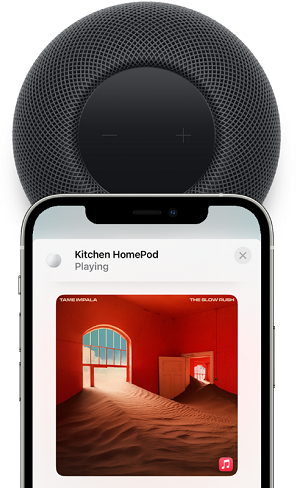
Spil Apple Music på HomePod ved hjælp af Airplay på Mac
- Start Apple Music-appen på din Mac.
- Afspil enhver sang fra Apple Music på din Mac.
- Tryk på AirPlay-knappen i det øverste vindue, og marker derefter afkrydsningsfeltet HomePod.
- Nu afspiller HomePod den sang, der afspilles på din Mac-computer.
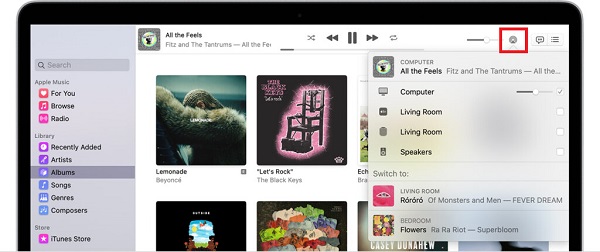
Spil Apple Music på HomePod via Kontrolcenter på iPhone
- Begynd at afspille musik på din iPhone, og stryg ned på din iPhone til Kontrolcenter.
- Tryk på AirPlay-knappen for at vælge din HomePod-højttaler.
- Din HomePod-højttaler begynder at afspille Apple Music fra din iPhone, du kan også styre musikafspilningen ved hjælp af kontrolcenteret.
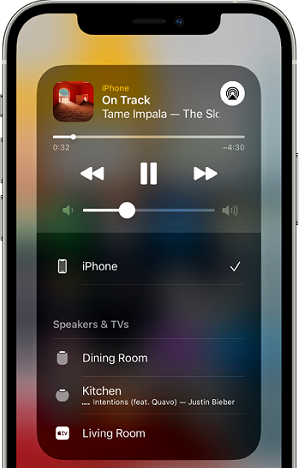
Når din iOS-enhed og din HomePod-højttaler er forbundet med samme WIFI, kan du nemt afspille Apple Music på din HomePod-højttaler. Men hvad hvis netværket er nede eller dårligt, er det muligt at spille Apple Music på HomePod offline? Selvfølgelig skal du først konvertere Apple Music til MP3. Som vi alle ved, er alle sange fra Apple Music DRM-beskyttet i M4P-fil, de kan ikke gemmes som lokale filer direkte og kan kun afspilles i Apple Music-appen. Så for at løse dette problem skal du bruge en Apple Music-konverter til at fjerne DRM-beskyttelse ved at konvertere Apple Music-sange til MP3 som en lokal fil.
UkeySoft Apple Music Converter er en kraftfuld Apple Music til MP3-konverter, som hjælper dig slet DRM-beskyttelse fra Apple Musicog konverter Apple Music til MP3 og andre almindelige lydformater, såsom M4A, AAC, FLAC, WAV, AIFF. Den konverterede fil vil også blive bibeholdt tabsfri kvalitet og ID3-tags-information. Når først Apple Music er konverteret til MP3, kan du nemt afspille de konverterede sange på HomePod eller andre uautoriserede enheder offline uden begrænsninger. Vigtigst af alt, med den indbyggede Apple Music-afspiller og musikmanager skal du blot logge ind med dit Apple-id til programmet, så kan du søge, gennemse, konvertere, afspille og administrere den konverterede musik i on stop, det er ikke nødvendigt for at installere den officielle Apple Music-app.
Nøglefunktioner i UkeySoft Apple Music Converter
Før vi starter selvstudiet, skal du downloade den seneste version af UkeySoft Apple Music Converter og installere den på din Windows- eller Mac-computer, og følg derefter trinene.
Trin 1. Start UkeySoft og log ind
Start programmet på din computer, og klik på "Log ind" i øverste højre hjørne for at logge på dit Apple ID.

Når du er logget ind, kan du begynde at søge og gennemse og afspille Apple Music-sange/playliste/album online.

Trin 2. Vælg MP3 som outputformat
Klik på "Gear"-ikonet i øverste højre hjørne, 6 tilgængelige formater du kan vælge imellem her, Auto er standard som M4A i 256kbps. Vælg MP3 her for HomePod, da MP3 er det mest kompatible format for alle enheder. Du kan også indstille andre parametre her, såsom outputkvalitet, outputmappe, outputfilnavn osv.

Trin 3. Tilføj Apple Music-numre/afspilningslister/album
Søg på enhver afspilningsliste/album, du vil konvertere til HomePod, klik på "+"-ikonet i højre side for at tilføje alle sange til konverteringslisten.

Alle sange vil blive valgt som standard, fjern markeringen fra de sange, du ikke ønsker på listen.

Trin 4. Begynd at konvertere Apple Music til MP3
Klik på knappen "Konverter" for at begynde at konvertere al den valgte Apple Music til MP3 med 10X hurtigere hastighed.

Trin 5. Se konverterede sange
Når konverteringen er færdig, kan du klikke på "Historie" for at se al den konverterede Apple Music i MP3 på din computer. Du kan nemt begynde at afspille de lokale MP3-filer på din HomePod.

I guiden ovenfor har du lært flere officielle måder at spille Apple Music på HomePod nemt, men de kræver alle en stabil netværksforbindelse. Vi introducerede også den alternative måde at spille Apple Music på HomePod via UkeySoft Apple Music Converter. Med dens hjælp kan du konvertere Apple Music-numre til MP3 som lokal fil til offline afspilning på HomePod uden begrænsninger.
Spørg: du har brug for logge ind før du kan kommentere.
Ingen konto endnu. Klik venligst her for at register.

Konverter Apple Music, iTunes M4P-sange og lydbog til MP3, M4A, AAC, WAV, FLAC osv.

Nyd et sikkert og frit digitalt liv.
Utility
multimedie
Copyright © 2023 UkeySoft Software Inc. Alle rettigheder forbeholdes.
Ingen kommentar endnu. Sig noget...